Begynnelsen av et App-Designbør alltid være gjennomtenkt og tiltalende. I denne veiledningen vil du lære hvordan du kan revidere HomeControlleren til appen din for å legge til mer interaktivitet og visuell attraktivitet. La oss sette i gang!
Viktige funn
- Home Controlleren kan gjøres mer tiltalende ved kreativ bruk av farger og layout.
- SVG-filer tilbyr fordeler med redigerbarhet og skarphet.
- Bruken av fargegradering og ulike seksjoner kan betydelig forbedre brukeropplevelsen.
Trinn-for-trinn-veiledning
Først tar vi en titt på den eksisterende Home Controlleren. Her ser du at vi har forskjellige seksjoner: en oversikt over kurs, en interaktiv chat og profilen. Fokuset ligger på Home Feed. I denne veiledningen vil vi justere navigasjonen og optimalisere designet.
Trinn 1: Revidere navigasjonen
For å forbedre designet til Home Controlleren din, begynner vi med å revidere navigasjonslinjen. Først fjerner vi eksisterende elementer som navigasjonen.
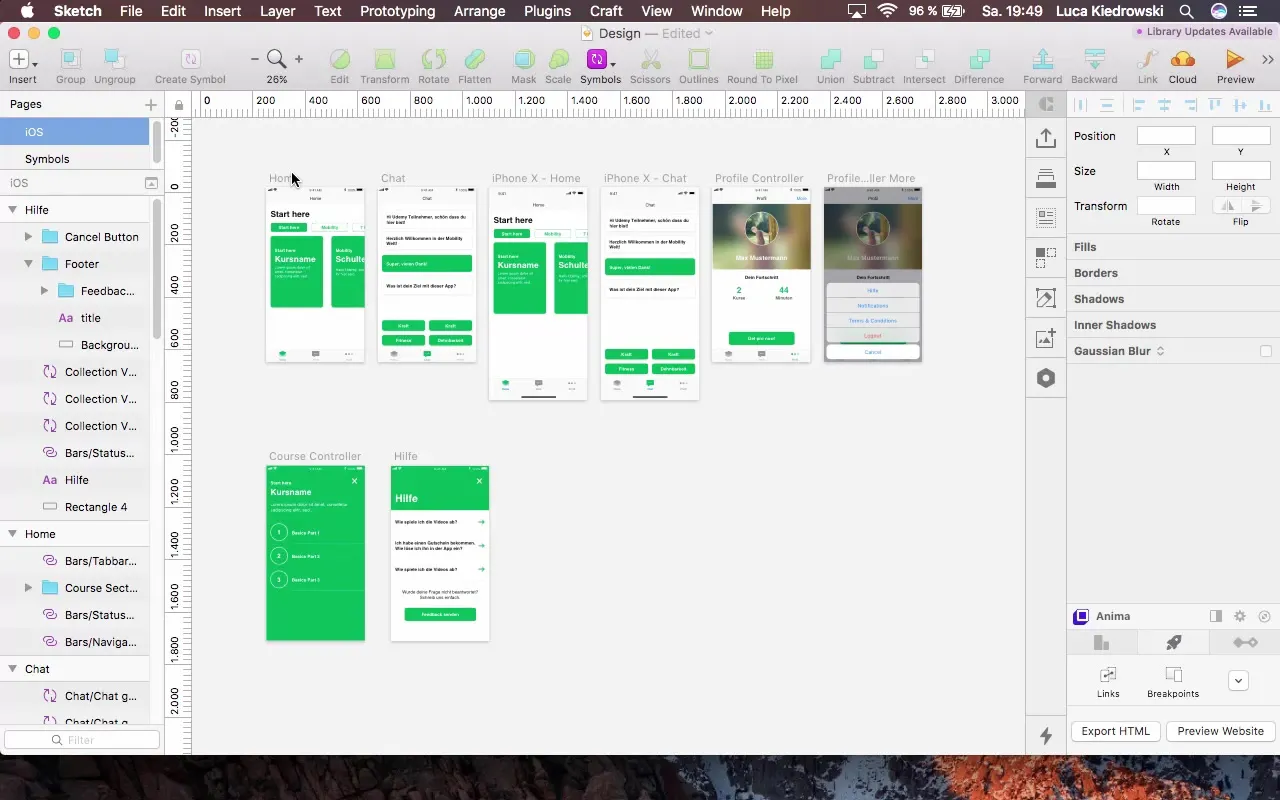
Nå legger vi til et rektangel som ny header, som skal ha en høyde på 250 piksler. Rektangelet bør ikke ha noen kantlinje for å sikre en ren look.
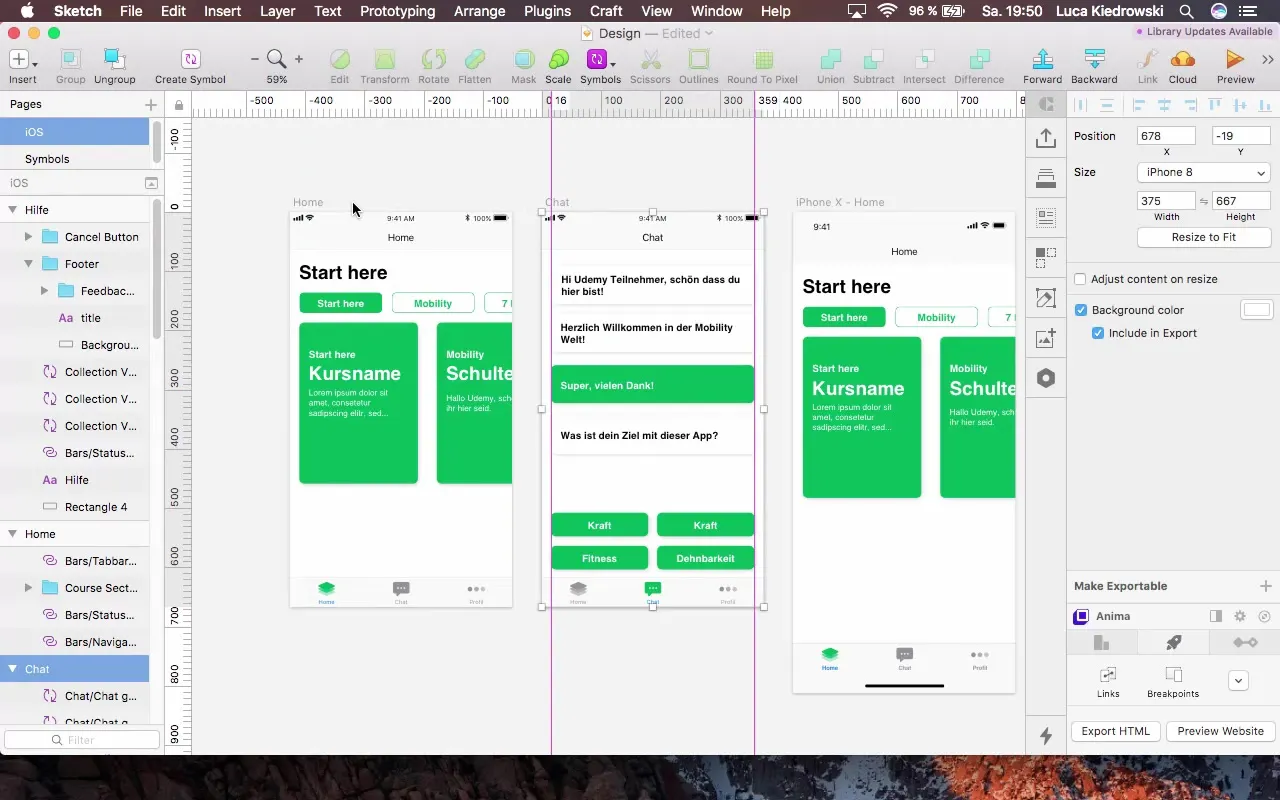
Trinn 2: Legge til header og tekst
I neste trinn velger du dokumentfargen og legger til ny tekst. Sett teksten til "Alle Kurs" og eksperimenter med tekststilene. En anbefalt størrelse for headeren ville være 110 piksler. Viktig er at headeren tilpasses statuslinjen.
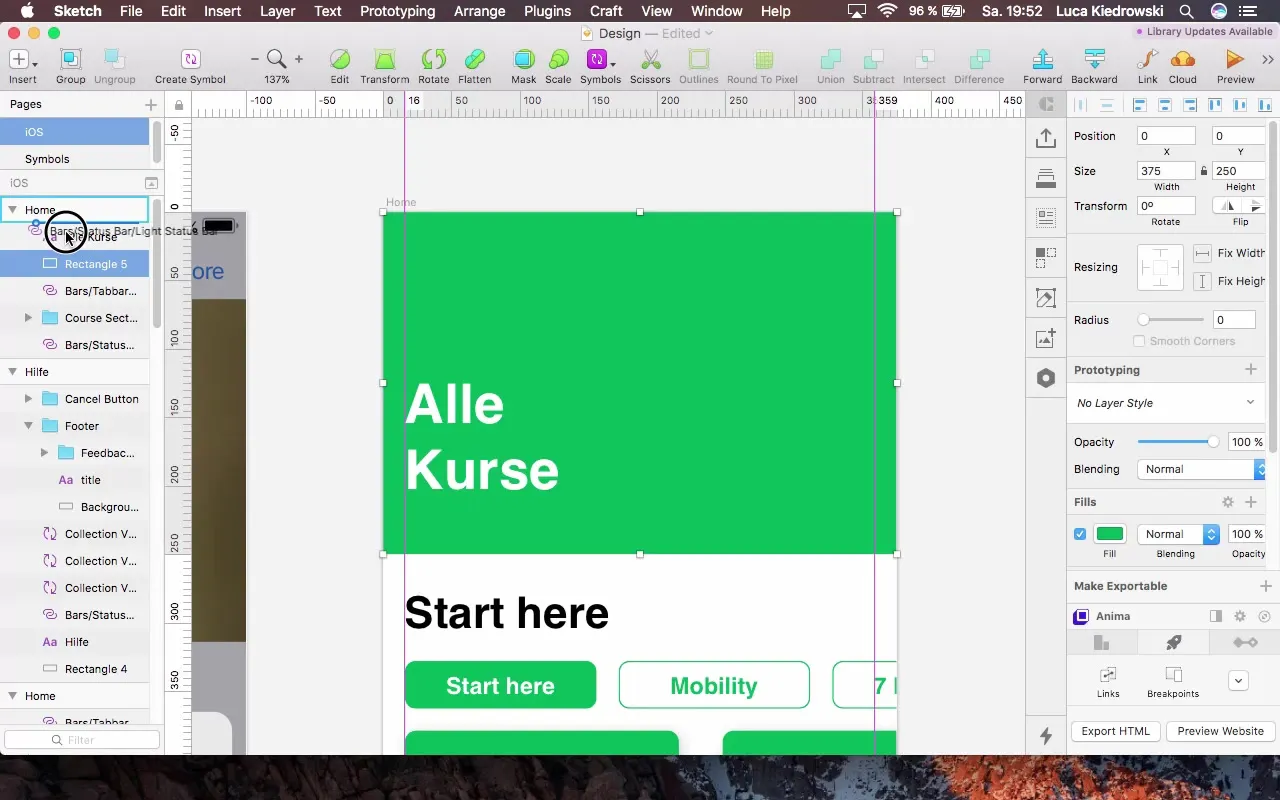
Trinn 3: Justere bakgrunner og farger
Et tiltalende design inkluderer også bruk av fargegradering. Gå tilbake til rektangelet ditt og velg en fargegradient som er både dynamisk og harmonisk i det overordnede layoutet. En diagonalt gradient gir mer dybde.
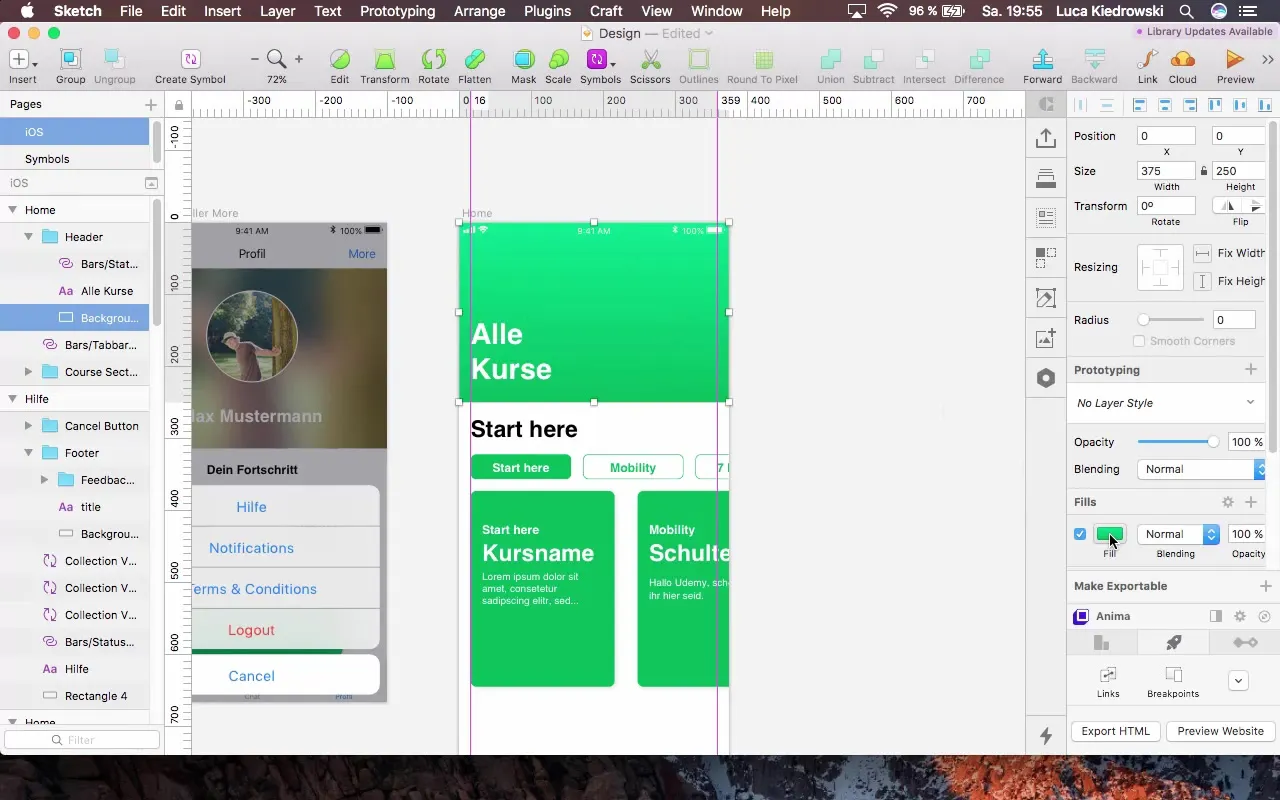
Trinn 4: Legge til ny seksjon
Nå designer vi en ny seksjon under headeren. Legg til et annet rektangel med en høyde på 350 piksler og fjern kantlinjen. Her kan du velge en kontrastfarge for å bringe mer liv til appen.
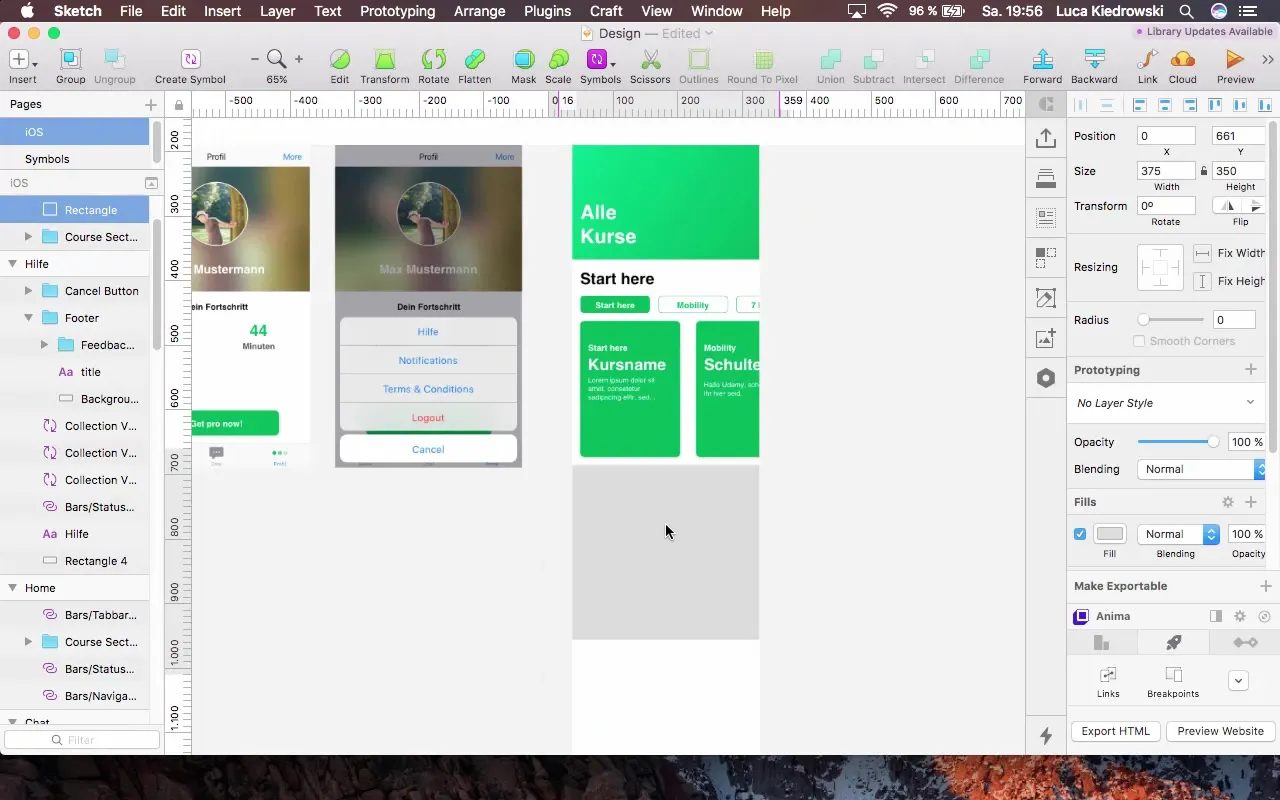
Trinn 5: Innhold og ikoner
I denne seksjonen kan vi legge til en knapp for å tilby brukeren mer innhold, for eksempel en video. Legg til teksten "Power of Mobility" i H3-format og plasser den 16 piksler fra toppen.
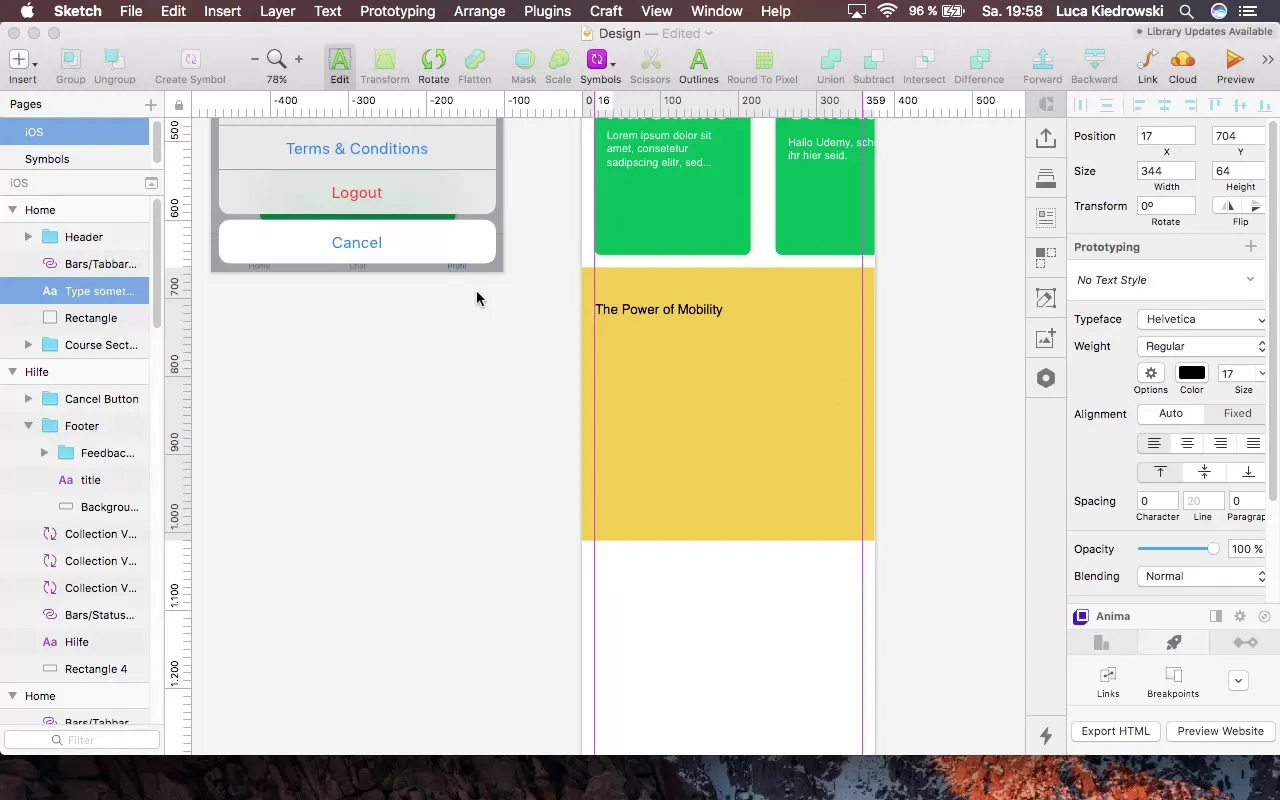
Nå legger vi til et ikon som kan være laget selv eller importert fra ressurser. Her anbefales det å bruke SVG-filer, da disse er enkle å redigere.
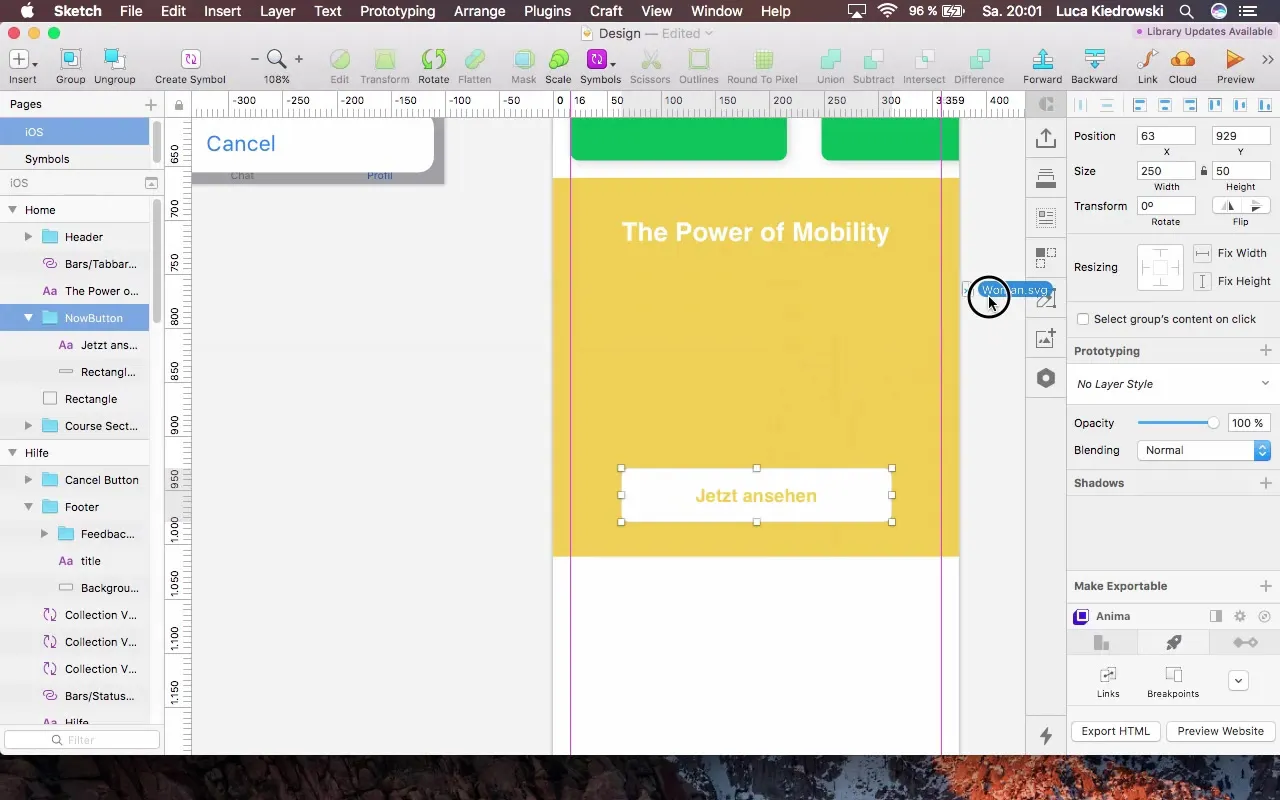
Trinn 6: Lage Pro Versjon Seksjon
Lag en annen seksjon som gir brukerne muligheten til å kjøpe Pro-versjonen av appen. Legg til et nytt rektangel med en høyde på 250 piksler og plasser din Call-to-Action "Få Pro Versjon" der.

Her er det viktig at teksten utformes iøynefallende. Du kan bruke en mørkere fargevariant for å sikre at teksten er lett leselig.
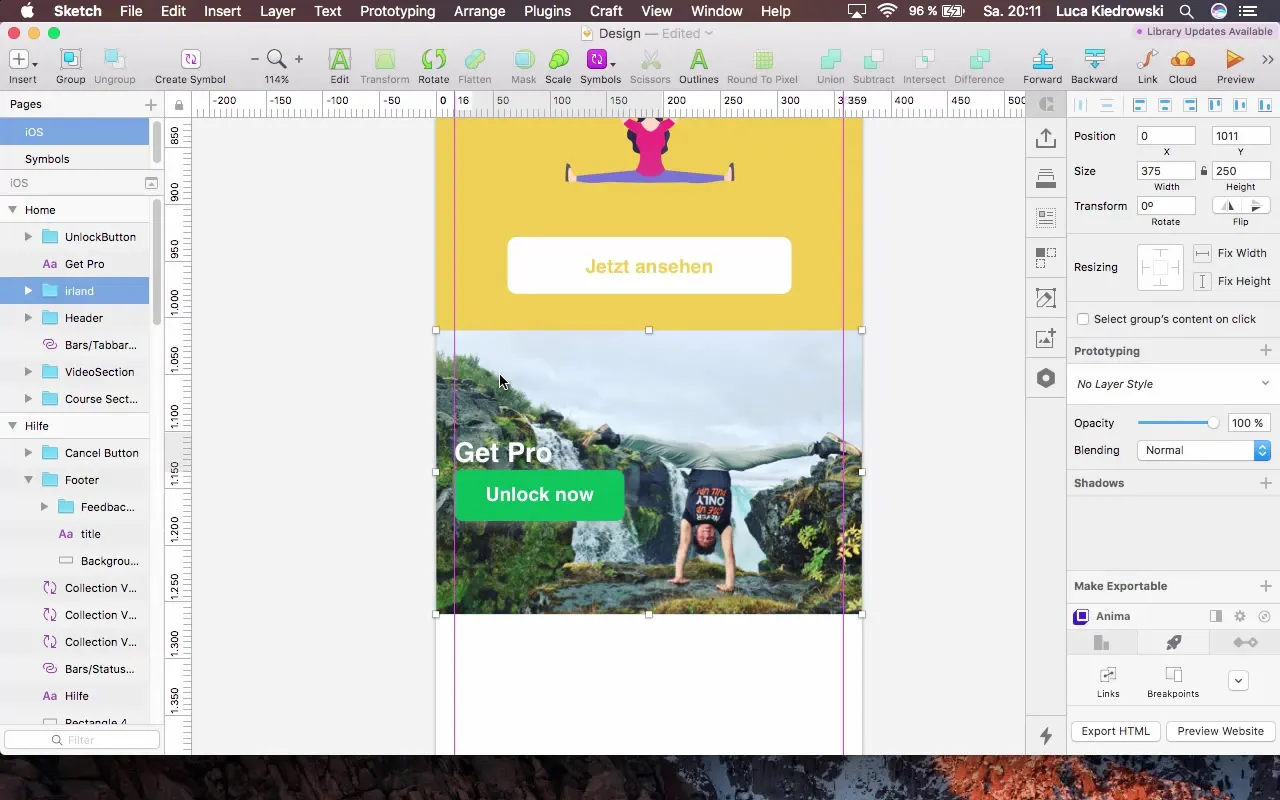
Trinn 7: Oversiktlighet gjennom grupper
Lag grupper av de forskjellige seksjonene for å øke oversiktligheten. Dette hjelper deg med å organisere de ulike områdene bedre.

Trinn 8: Siste justeringer og avstemming
Til slutt kan du se på alle elementene i seksjonene igjen og justere avstandene og posisjonene om nødvendig for å sikre et rent layout.
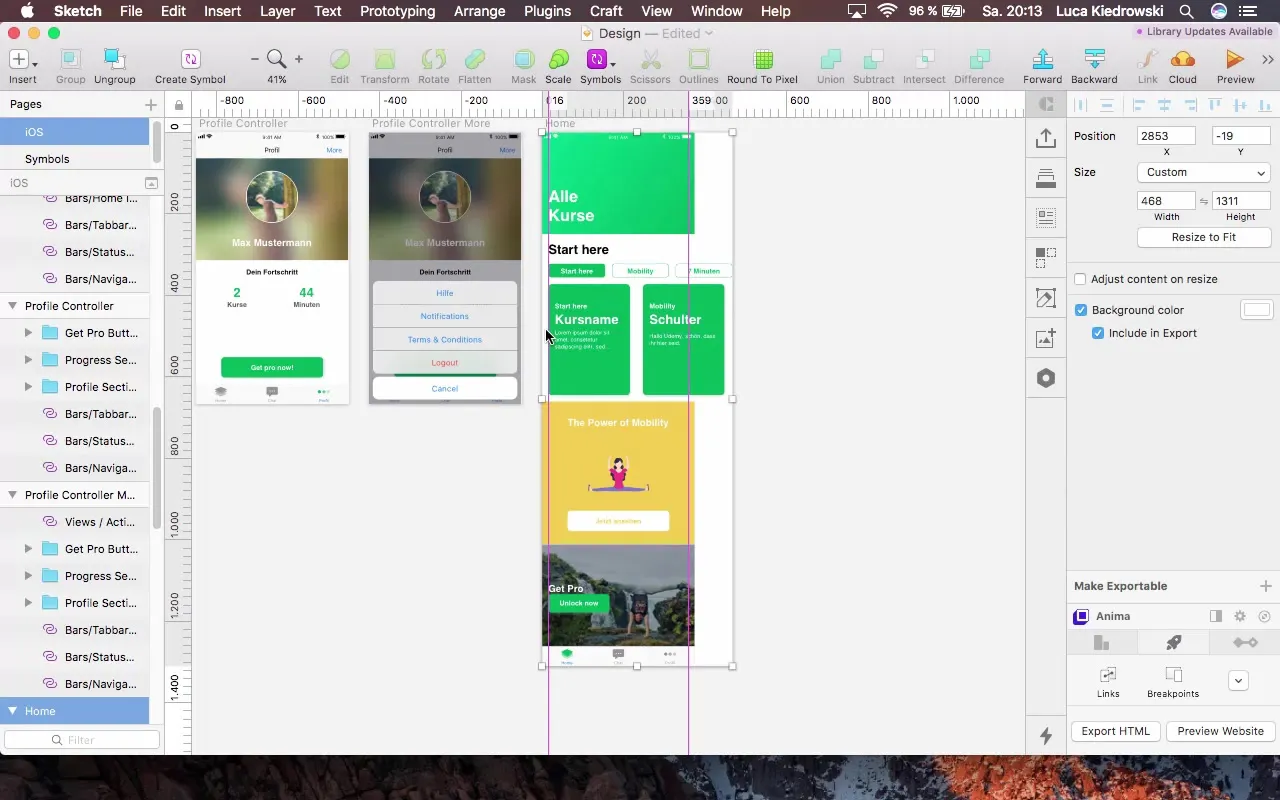
Sammenfatning – Home-Redesign: Din effektive vei til en tiltalende brukergrensesnitt
Du har nå lært hvordan du kan redesigne Home Controlleren din for å gjøre den mer interaktiv og samtidig mer visuelt tiltalende. Gjennom kreativ bruk av fargegraderinger, implementering av SVG-ikoner og strukturering i seksjoner har du betydelig forbedret layouten til appen din.
FAQ
Hvordan kan jeg sikre at headeren min ser bra ut?Sørg for at du bruker passende tekststørrelser og fargekombinasjoner som er koherente gjennom hele designet.
Hvilke fordeler har jeg ved å bruke SVG-filer?SVG-filer er skalerbare og beholder skarpheten uavhengig av zoomnivå.
Hvordan kan jeg legge til fargegraderinger i Sketch?Velg det aktuelle elementet, gå til fyllalternativene og velg "Gradient" for å lage tiltalende overganger.


